Establecer el modo fuera de oficina desde Outlook.com para Android es muy simple y fácil de realizar. Podemos decir que incluso es más rápido realizarlo aquí en nuestro dispositivo Android, que desde la versión tradicional de Outlook.com.
Al introducir el modo fuera de oficina estaremos respondiendo a todos los mensajes entrantes de manera automática. Por esta misma razón es que también se lo conoce como respuestas automáticas.
Acerca de establecer el modo fuera de oficina desde Outlook.com para Android
Hace un tiempo comentamos que la nueva actualización de Outlook.com para Android venía con una gran cantidad de mejoras. Algo que destaca el trabajo y el interés que Microsoft está poniendo a sus nuevos productos. Entre estas características se encuentra la posibilidad de activar el modo fuera de oficina desde su aplicación para Android.
Esto nos permite poder configurar el, también llamado modo vacaciones, desde cualquier lugar. Una herramienta ideal y muy práctica si olvidamos realizar esta configuración antes de salir de vacaciones.
Cómo establecer el modo fuera de oficina desde Outlook.com para Android
Como indicábamos al comienzo es una tarea muy simple y en esta oportunidad vamos a indicar como realizarla.
Comienza por abrir la aplicación de Outlook.com en tu dispositivo Android de uso habitual. A continuación accede al menú ubicado en la esquina inferior derecha y cuyo icono son tres puntos suspensivos. Ingresa ahora en la opción «Configuración» y luego en «Correo electrónico».
Buscamos entre los diferentes ítems de configuración aquel denominado «Mensaje de respuesta que esta de vacaciones». Aguardamos unos instantes hasta que sistema cargue la siguiente pantalla de configuración para continuar con la misma.
En primer lugar señalamos la opción «Enviar mensajes de respuesta de que estoy de vacaciones». Debajo de esta se encuentra «Mensaje de respuesta», pulsamos en ella para establecer el mensaje personalizado. Finalmente podemos establecer si sólo responder a los contactos o a cualquier remitente que nos escriba mientras esta configuración esté vigente.
Una vez realizados estos pasos habremos logrado establecer el modo fuera de oficina desde Outlook.com para Android.
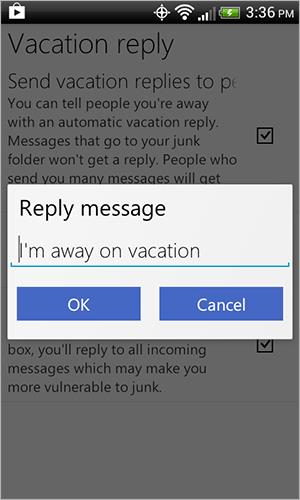
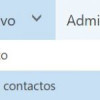
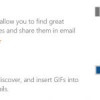
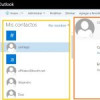
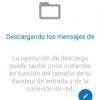
Deja una respuesta